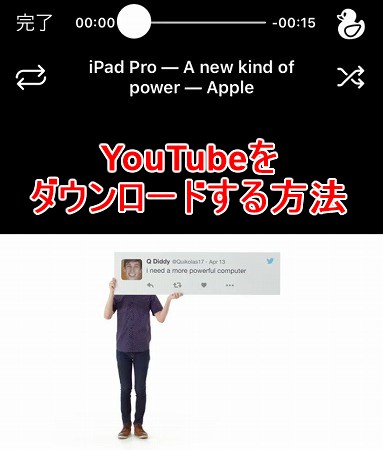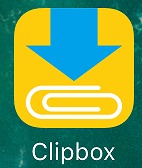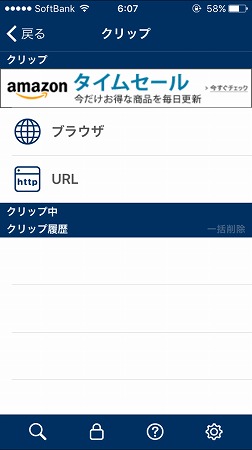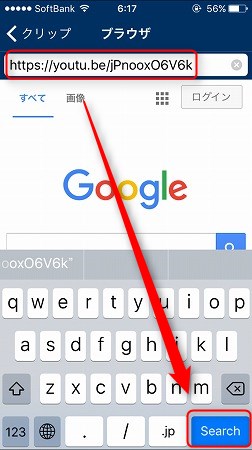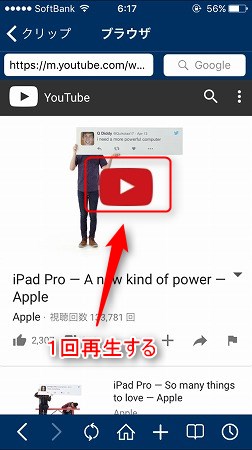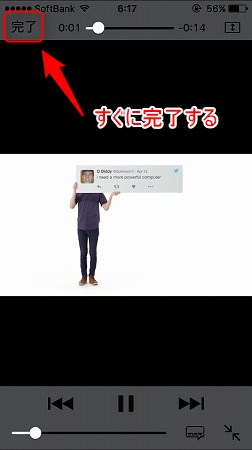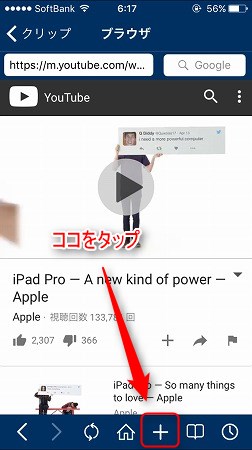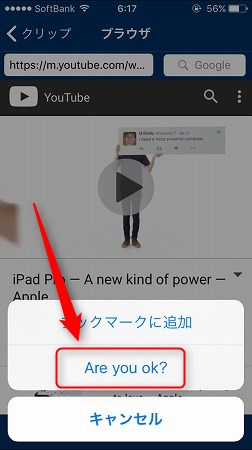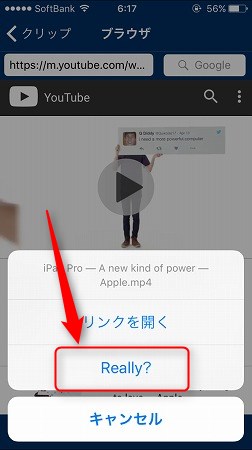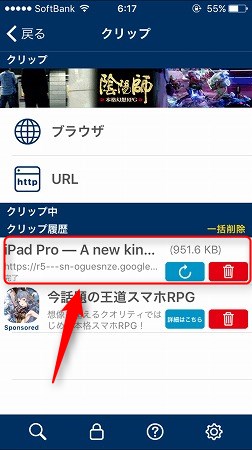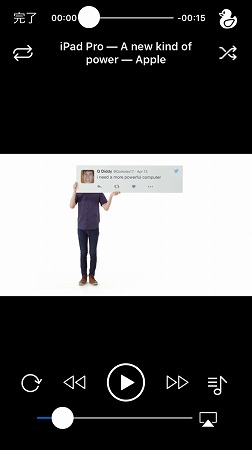iPhoneでYouTubeの動画をダウンロードする方法です。
今回は、Clipboxというアプリを使います。
YouTubeダウンロード系のアプリはうまくいかないアプリが多いのですが
このアプリはなんとか大丈夫でした。
これがClipboxを起動した画面です。
ブラウザとURL指定で動画を表示できるようですが、僕の場合はブラウザからはうまく行きませんでした。
なのでYoutubeアプリでURLを取得する方法を紹介します。
YouTubeで目的の動画を表示します。
動画の下に共有というボタンがあります。
これをタップすると出てくる「リンクをコピー」というボタンをタップします。
これで今見ている動画のURLがコピーされました。
Clipboxを開きブラウザをタップします。
さっきコピーしたURLをペーストして「Search」をタップ。
動画の画面が表示されます。
この動画を1回再生します。
動画が再生されたらすぐに「完了」をタップし終了します。
Clipboxの画面に戻るので「+」のボタンをタップします。
「Are you ok!」をタップします。
「Really?」をタップします。
「OK」をタップします。
するとダウンロードの画面に切り替わります。
ダウンロードが完了したら。
その動画をタップすると再生することが出来ます。
このようにyoutubeの動画をダウンロードすることが出来ました。
このClipboxの公式サイトにはダウンロード手順が載っていたのですが、僕の環境では全然うまくいかないのでこんな方法でやっています。
このダウンロードした動画は、iTunesを使ってパソコンに取り込むこともできるので、また今度ご紹介しますね。